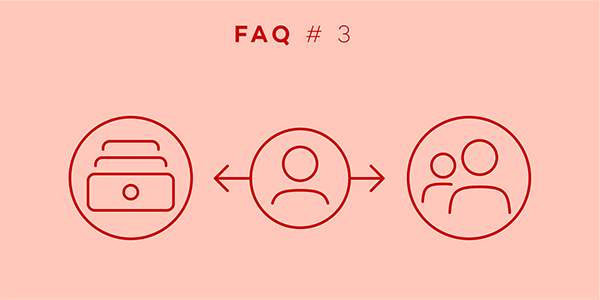
今月のFAQシリーズはNozbeでチームやプロジェクトへ招待することについてお話します。Nozbeではあなたのチームへ他の人を招待し、プロジェクトを共有して作業することを強くオススメしています。コラボレーションすることは、一人で全てをやろうとするより遥かに効率的だからです。
多くの方はコラボレーションすることを考えていらっしゃるかと思います。すでに数人でコラボレーションしている人もたくさんいらっしゃることでしょう。その際、チームやプロジェクトへの招待に関して多くの質問を受け取ります。
よく質問されるものを以下見ていきたいと思います:
“こんにちは。
知り合いを私のチームへ招待しましたが、彼は私のプロジェクトやタスクを見れません。何か間違った設定をしてしまったのでしょうか?
それに対する答えです:
何も間違ったことはしていません。その人があなたのプロジェクトを見れないのは、チームへ招待することと、プロジェクトへ招待することとは異なったことだからです。
以下、もっと詳しくご説明します:
あなたのチームへ人を招待する
あなたが誰かのためにNozbeアカウントを設定してあげるということは2つのことを意味します:
- あなたがその人のアカウントのお支払いをします(あなたのNozbeの請求書にその人の分も含まれます)
- その人と簡単にプロジェクトをシェアできます
しかし、その人はあなたのプロジェクトを見ることはできません。そしてあなたもその人のプロジェクトを見れません。どなたのプロジェクトであっても、最初はプライベートの設定となっていますので、あなたが誰かをあなたのチームへ招待したとしても、プロジェクトを一緒にコラボレーションするためには、その人とプロジェクトを共有する必要があります。
左側にあるチームタブメニューからあなたのチームへ人を追加できます。
やり方については、以下のショートビデオをご覧ください:
プロジェクトを共有する
あなたのプロジェクトは、誰かと共有しない限りは、全てプライベートです。一緒に取り組むことは楽しいですし、とりわけ非常に効率的です。タスクを委任し合ったり、タスクのコメントでコミュニケーションを効率的に取ることができるからです。
プロジェクトを共有するには、プロジェクトのインフォバーへ行き(i)、「人を招待する」を選びます。
初めての方は、以下のショートビデオが参考になるかと思いますのでご覧ください:
なぜこのように設定されているのか?
これはとても便利で使いやすいようになっています。自分のプライベートプロジェクト(誰ともシェアしていないもの)、上司や同僚とシェアしているプロジェクト、そしてチーム以外の他の人とシェアしているプロジェクト、などを同時に持つことができるからです。
ところで、便利なテクニックですが、プロジェクトの数が多すぎると感じることはありませんか?グループ分けする方法がいくつかあります!色分けしたり、ラベルを使ったりして、関連するプロジェクトを紐付けし、簡単にフィルターできるようにしてみましょう。
困ったときにどこに答えがありますか?
ヘルプページにコラボレーションについてのより詳細な情報があります:
ぜひこのNozbe.how テンプレートをご覧ください。Nozbeのチームについてもっと学ぶことができます。
ご質問やご提案などがございましたら、私たち - Nozbeカスタマーサポート - までお気軽にご連絡ください。私たちがいつでもサポートいたします :-)
Natalia - カスタマーサポートオフィサー によって書かれた記事です



